内容导航:
一、广电网络怎么和无线路由桥接
一、主路由器广电网络设备与副路由器通过无线WDS桥接,无线终端可以连接副路由器上网,无线终端移动过程中可以在主、副路由器间自动切换,实现漫游。应用拓扑如下:

二、设置主路由器的无线参数步骤:
1、登录主路由器的管理界面,进入 无线设置 — 基本设置,在该页面确认SSID(无线名称),并固定信道,并点击保存。
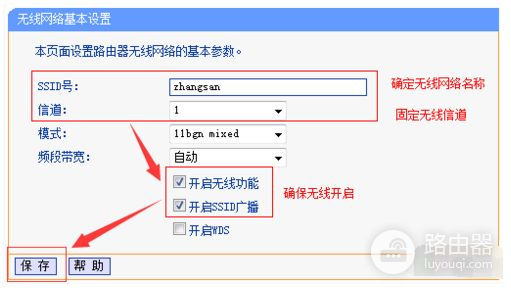
2、进入 无线设置 —无线高级设置,确认无线加密方式以及无线密码。
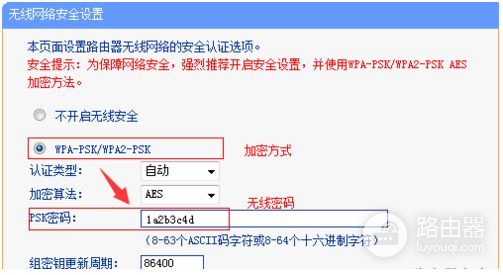
三、设置副路由器的无线参数:
1、登录副路由器的管理界面,进入 DHCP服务器 — DHCP服务,将DHCP服务器修改为不启用,并点击保存。
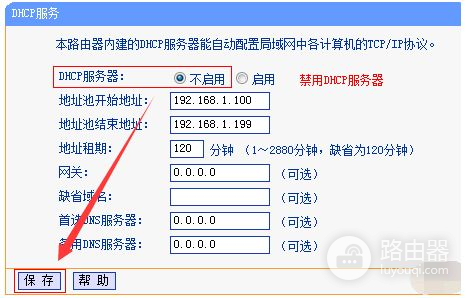
2、进入无线设置 —无线基本设置,勾选 开启WDS,并点击扫描。
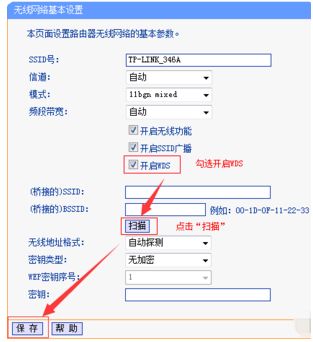
3、在扫描页面中找到主路由器的无线SSID,并点击连接。
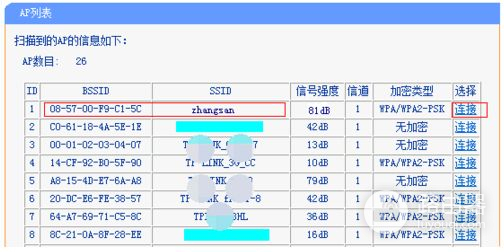
4、选择信道与主路由器的无线信道一致,并在密钥位置输入主路由器的无线密码,输入完成后点击保存,设置完成后无需重启路由器,继续下一步操作。
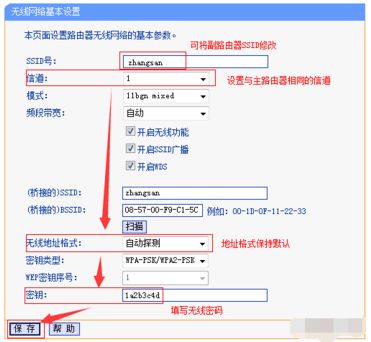
5、点击无线设置 —无线安全设置,选择 WPA-PSK/WPA2-PSK ,在PKS密码中设置至少8位的无线密码,点击保存。
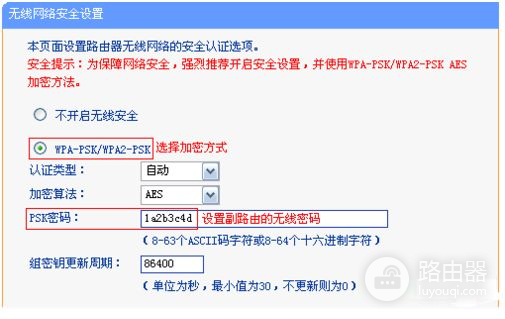
注意:副路由器的SSID、无线密码可与主路由器不同,如果需要实现漫游,则必须与主路由器相同。
6、进入网络参数—LAN口设置,将IP地址修改为与主路由器不同(建议为同一网段)。修改完成点击保存,弹出确定页面点击 确定,等待重启完成。
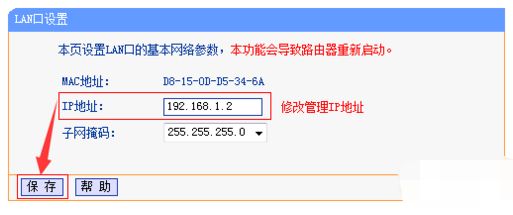
注意:重启后使用修改后的IP地址进行登录路由器管理界面。
7、打开浏览器,通过副路由器修改后的管理IP地址登录管理界面(192.168.1.2)。点击运行状态,观察无线状态—WDS状态,显示成功则表示WDS桥接设置成功。
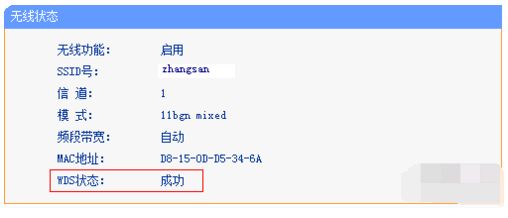
无线WDS桥接设置完成,副路由器下的无线终端连接到zhangsan,可以正常访问网络。终端移动过程中,可以实现主、副路由器间的自动漫游。
二、广电网络宽带怎么设置无线路由器
连接广电网络宽带的无线路由器设置方法如下:
1、首先接通电源,将设备自带的电源适配器一端插入路由器的电源孔,一端插入电源插座。然后,连接WAN口线,将Modem或者是小区宽带的网线连接到路由器的Internet口上。再次,连接LAN口线,再利用一根网线,一端连接在路由器的任意一个LAN口上,另一端连接电脑网卡(台式机、笔记本都可以)。
2、打开电脑,右击桌面上的“网上邻居”,打开属性。再右击“本地连接”,打开属性。
3、在常规选项卡中选择“Internet协议(TCP/IP)”点击“属性”,选择“自动获得IP地址”和“自动获得DNS服务器地址”即可。
4、打开浏览器,在此以IE为例,在地址栏中输入:http://192.168.0.1,即可登录到路由器的管理界面,对路由器进行各项配置。
5、设置WAN口,即Internet口的设置。此步骤主要是设置用户当前的上网类型,一般分为PPPoE、动态IP、静态IP、PPTP、L2TP等。家庭用户大多数使用的是ADSL或者是小区宽带对应的是PPPoE,公司使用的是静态IP方式上网。用户在此不用过多担心自己使用的到底是哪种上网方式,因为智能的路由器会自动侦测用户的上网类型。如果用户不慎丢失了用户名和密码,则可以咨询宽带接入商。
6、当前默认的管理员admin的密码是空的,这太不安全,如果邻居使用无线网络也可以对这个路由器进行设置,所以需要给admin加一个新的密码,点击维护选项卡,输入新的密码后,点击“保存设置”,路由器会自动重启以使更改生效。如果用户愿意也可以更改用户名。再次进入的时候就需要输入用户名和密码了。如果没有密码,就没有权限修改路由器的设置。
7、保存设置,重启路由器就可以上网了。
三、广电wifi机顶盒如何连接无线路由
路由器按下面操作:
1,先连接上,修改LAN口的IP地址,比如主路由器是192.168.1.1,那么改为:192.168.1.2,保存,重新启动。
2,然后重新连接,打开DHPC设置,关闭DHCP服务,保存,重新启动。
3,然后重新连接,打开无线设置-基本设置。修改SSID名称,不能与A相同,然后点击扫描,找到主路由器的SSID,选择,输入连接主路由器的连接密码。最重要的,勾选“开启WDS”复选框,保存,重新启动。
4,重新启动后,桥接就成功了,就可以通过这个路由器无线连接到主路由器上上网了。


 支付宝扫一扫
支付宝扫一扫 微信扫一扫
微信扫一扫








